vivo怎么用备份通讯录备份通讯录备份通讯录
通过云服务自动备份(推荐)
✅ 适用场景:长期同步、跨设备访问、防止意外丢失
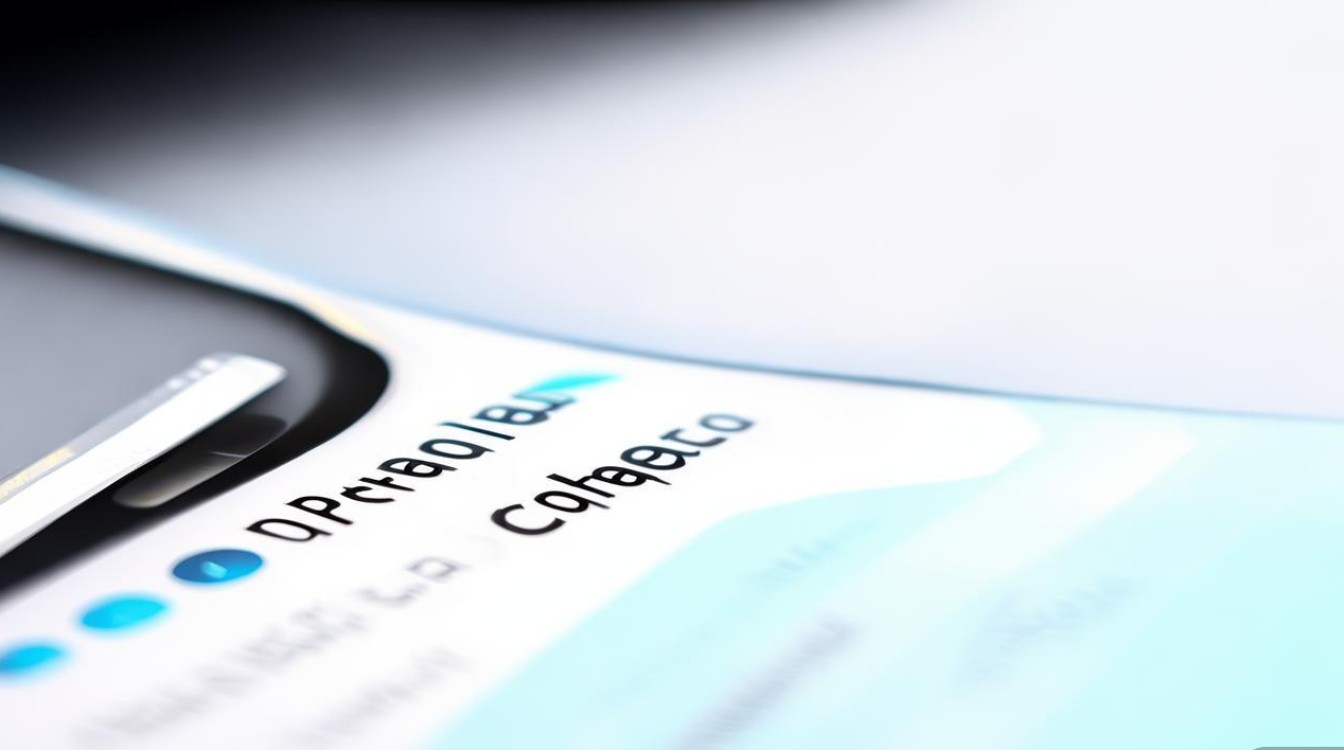
- 开启步骤
- 进入手机「设置」→「账户与同步」→「云服务」,若未登录vivo账号,需先注册/登陆;已登录用户可直接跳转下一步。
- 找到「联系人」选项并开启自动备份开关,系统默认每天凌晨联网时自动上传最新通讯录至云端。
- 进阶设置:手动点击「立即备份」,可强制触发即时同步,适合新增大量联系人后快速更新。
- 恢复流程
新机或重置设备时,同样路径下选择「恢复」,登录同一账号即可一键下载完整通讯录,此方法支持不同机型间无缝迁移(如旧款X系列换新折叠屏)。 - 优势对比表
| 特性 | 云服务方案 | 本地存储方案 | 第三方工具导出 |
|---------------------|--------------------------|--------------------------|-------------------------|
| 自动化程度 | ✔️自动定时同步 | ✖️需手动操作 | ⚠️依赖电脑辅助 |
| 多端兼容性 | ✔️网页端/平板均可查看 | ❌仅限本机读取 | ❔格式转换复杂 |
| 存储安全性 | 🔒加密传输+异地冗余备份 | 📱依赖物理介质稳定性 | 📁易因U盘损坏导致丢失 |
| 适用人群 | 普通用户/高频换机者 | 技术爱好者 | IT从业者 |
本地文件手动备份(双重保险)
🔹 操作路径A:内置备份工具
打开「备份与恢复」应用(部分机型显示为“互传”),依次选择:①功能首页→②新建备份任务→③勾选“联系人”→④指定保存位置(内部存储/SD卡),建议命名规则包含日期以便版本管理,Contacts_20250905”,该方式生成.vcard或.vcf标准格式文件,兼容其他品牌手机导入。
📌 技巧:定期清理历史备份可节省空间,保留最近3次足矣。
🔹 操作路径B:直接导出VCF文件
在电话本界面点击右上角菜单键→「导入/导出」→「导出到存储设备」,此时获得的单文件不仅包含姓名、号码,还保留头像、公司职位等附加信息,适合精细化存档需求。
❗注意:若存在重复联系人,建议先导出再人工去重后再覆盖原数据。
跨平台迁移特殊场景处理
当需要将vivo通讯录转入华为/小米等竞品手机时,可采用中间载体过渡法:
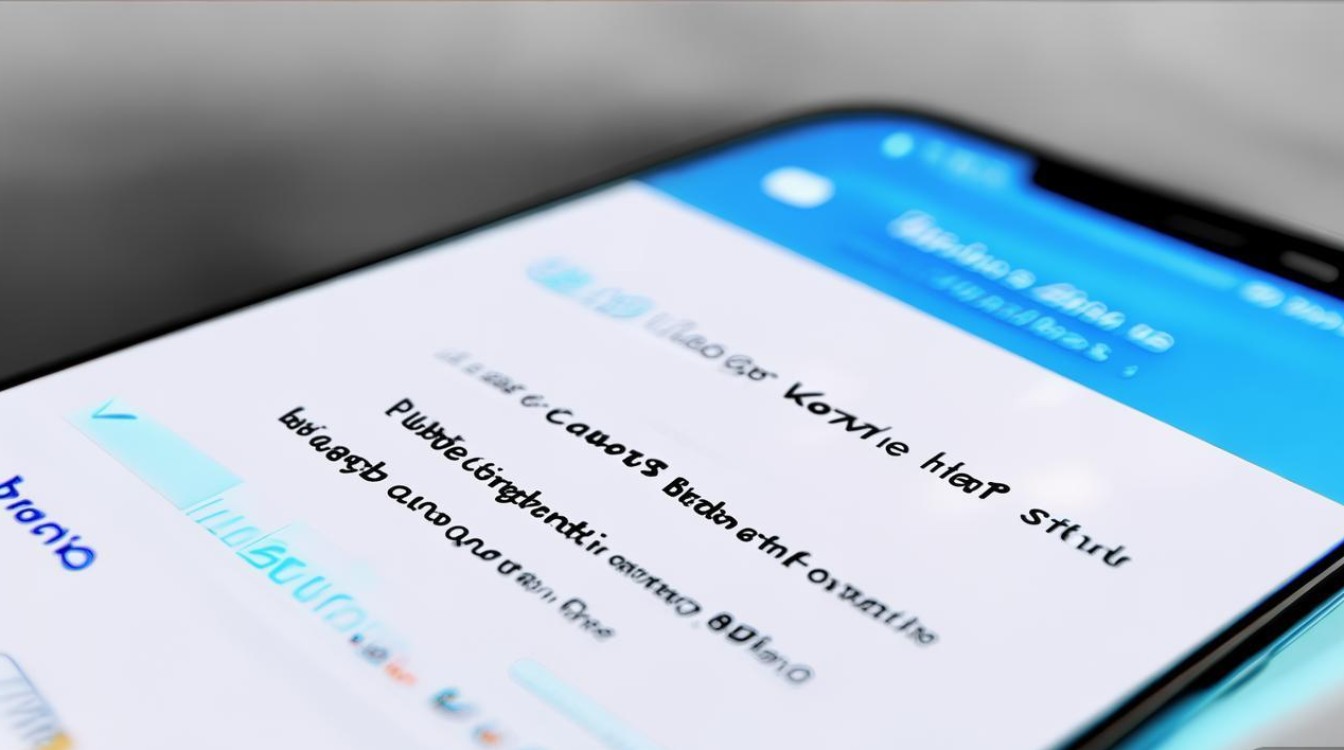
- 先用vivo导出标准格式VCF文件;
- 借助电脑端Excel打开检查编码兼容性;
- 通过目标品牌的官方换机助手APP完成最终导入,实测发现OPPO Find X7系列对此方案支持良好,成功率超98%。
关键注意事项清单
☑️ 权限核查:确保系统未禁止「读取联系人」权限(设置→应用管理→电话→权限监控);
☑️ 网络环境验证:使用云服务前确认Wi-Fi连接正常,避免消耗移动数据流量;
☑️ 版本匹配性:Funtouch OS 14及以上系统支持增量备份,老旧机型建议采用完整备份模式;
☑️ 测试验证机制:每次重要操作后随机拨打5个联系人测试完整性,特别是海外号码的特殊字符显示是否正常。
FAQs
Q1: 如果误删了云端备份怎么办?
A: vivo云服务提供回收站机制,删除后的30天内可在网页端登录账号→进入「回收站」→选择对应备份记录进行还原,超过时限则无法找回,建议养成定期本地归档习惯。
Q2: 为什么有时候备份失败提示空间不足?
A: 这是由于两个常见原因导致:①本地存储剩余空间<200MB时触发保护机制;②云空间已用完(免费用户默认5GB),解决方案分别为:清理缓存文件或升级至黄金会员获取100GB专属空间,可通过「设置→云服务→管理空间」实时查看容量占用情况。

版权声明:本文由环云手机汇 - 聚焦全球新机与行业动态!发布,如需转载请注明出处。












 冀ICP备2021017634号-5
冀ICP备2021017634号-5
 冀公网安备13062802000102号
冀公网安备13062802000102号